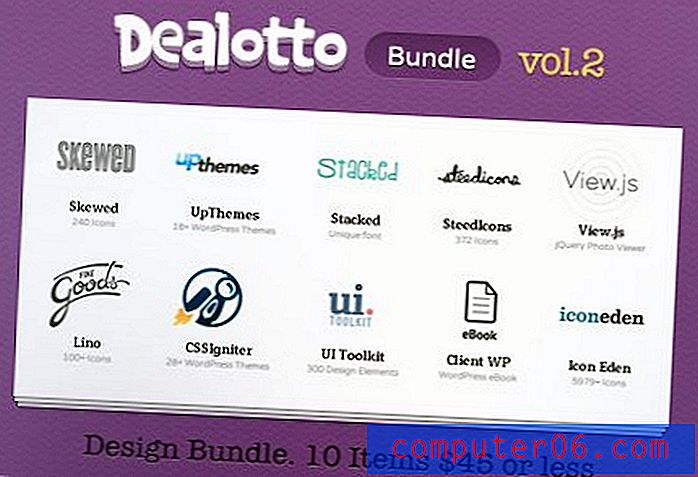Kako uključiti lupu u sustavu Windows 10
Vaše Windows 10 računalo ima značajku koja može automatski zumirati sve na zaslonu za određeni postotak. Ako nikada prije niste prilagodili postavke lupe, ta vrijednost je vjerojatno postavljena na 200%. To znači da će sve na zaslonu biti dvostruko veće, što ga čini mnogo lakšim za pregled.
U našem vodiču u nastavku pokazat ćemo vam kako omogućiti povećalo sustava Windows 10 putem izbornika Postavke, a zatim ćemo vam reći prečace na tipkovnici pomoću kojih možete nešto brže omogućiti ili onemogućiti.
Kako omogućiti povećalo u sustavu Windows 10
Koraci u ovom članku izvedeni su na Windows 10 prijenosnom računalu. Ispunjavanjem koraka u ovom vodiču povećaćete zaslon. To može otežati pristup pojedinim elementima zaslona. ako imate problema s povratkom na izbornik povećala do kojeg idemo u donjim koracima, možete koristiti ove prečace na tipkovnici da biste omogućili ili onemogućili lupu.
Omogućite povećalo za Windows 10 - tipka Windows i tipka plus (+)
Onemogućite povećalo za Windows 10 - tipka Windows i tipka Esc
Korak 1: Kliknite gumb Start .

Korak 2: Odaberite ikonu zupčanika.
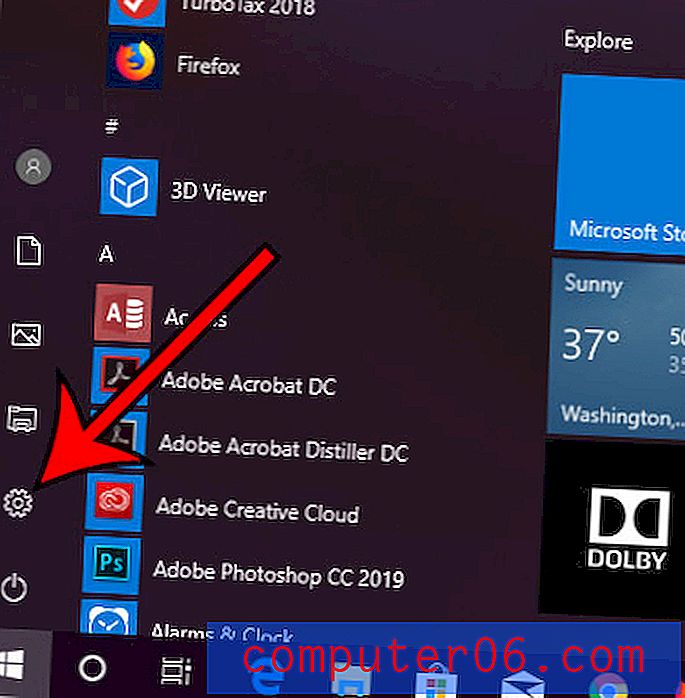
3. korak: Kliknite opciju jednostavnosti pristupa .
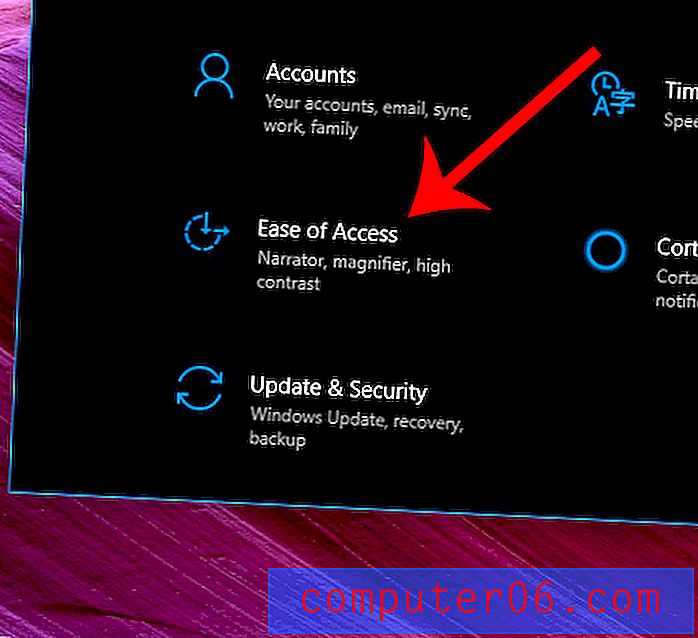
Korak 4: Odaberite karticu lupe na lijevoj strani prozora.
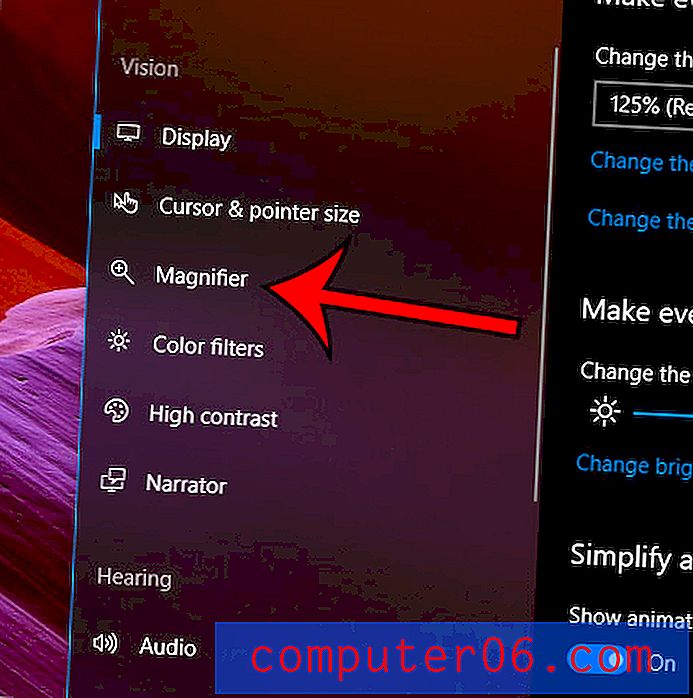
Korak 5: Kliknite gumb ispod Uključi lupu da biste je omogućili.
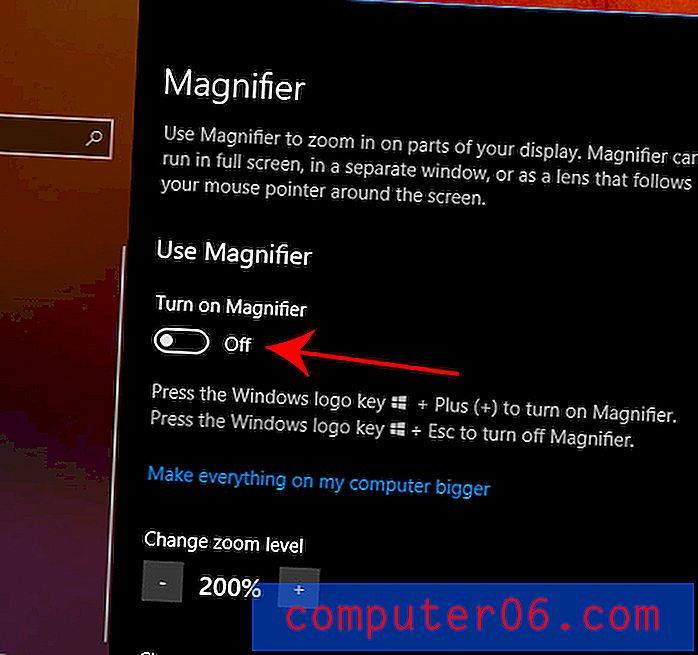
Želite li da vaši Windows 10 izbornici imaju crnu pozadinu koju vidite u gornjim koracima? Saznajte kako omogućiti tamni način Windows 10 i olakšati čitanje zaslona u uvjetima slabog osvjetljenja.